Επισκεφτείτε ποτέ έναν ιστότοπο που είναι σε ξένη γλώσσα ενώ χρησιμοποιείτε το Safari στη συσκευή σας iOS; Εάν ναι, έχετε ήδη βιώσει την απογοήτευση του να συνειδητοποιήσετε ότι το Safari δεν έχει τη δυνατότητα να μεταφράσει τη σελίδα για εσάς.
Πριν από την iOS 8, διατηρώ την εφαρμογή Chrome της Google εγκατεστημένη στο iPhone μου με μοναδικό σκοπό τη μετάφραση ιστοσελίδων. (Χορηγείται, δεν επισκέπτονται ξένες ιστοσελίδες συχνά, αλλά όταν το κάνω, μου αρέσει να ξέρω τι είναι αυτό που κοιτάζω.)
Με την κυκλοφορία του iOS 8, ωστόσο, η Apple άνοιξε λίγο, επιτρέποντας στους προγραμματιστές εφαρμογών να δημιουργούν επεκτάσεις για εφαρμογές. Με αυτές τις επεκτάσεις μπορείτε να μοιράζεστε περιεχόμενο από σχεδόν οπουδήποτε, να προσθέτετε εργαλεία επεξεργασίας στην εφαρμογή Φωτογραφίες και με μια ενημέρωση στην εφαρμογή Bing, μπορείτε πλέον να μεταφράσετε ιστότοπους απευθείας στο Safari για κινητά.
Το μόνο που χρειάζεται να κάνετε είναι να κατεβάσετε την δωρεάν εφαρμογή Bing από το App Store.
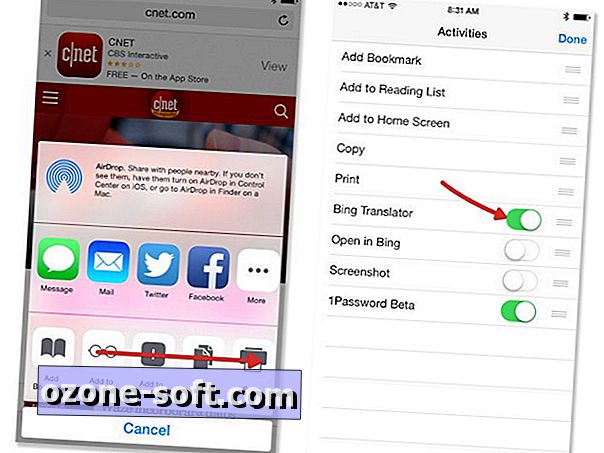
- Αφού εγκατασταθεί, ξεκινήστε το Safari και πατήστε το κουμπί Κοινή χρήση.
- Σύρετε αριστερά στην κάτω σειρά των εικονιδίων και πατήστε "Περισσότερα".
- Σύρετε το διακόπτη δίπλα στο στοιχείο "Bing Translate" στη θέση ενεργοποίησης και πατήστε Τέλος.
Με την επέκταση ενεργοποιημένη, επισκεφτείτε έναν ιστότοπο όπως, για παράδειγμα, το CNET Español. Πάλι, πατήστε στο κουμπί Κοινή χρήση και, στη συνέχεια, πατήστε το νέο εικονίδιο Bing Translate. Λίγα δευτερόλεπτα αργότερα, η σελίδα μεταβαίνει μαγεία στη μητρική σας γλώσσα. Από προεπιλογή, η εφαρμογή χρησιμοποιεί την ίδια γλώσσα που έχει ρυθμιστεί στη συσκευή iOS, αλλά μπορείτε να την προσαρμόσετε ξεκινώντας την κατάλληλη εφαρμογή Bing.













Αφήστε Το Σχόλιό Σας